Jmeter性能测试工具详细使用说明
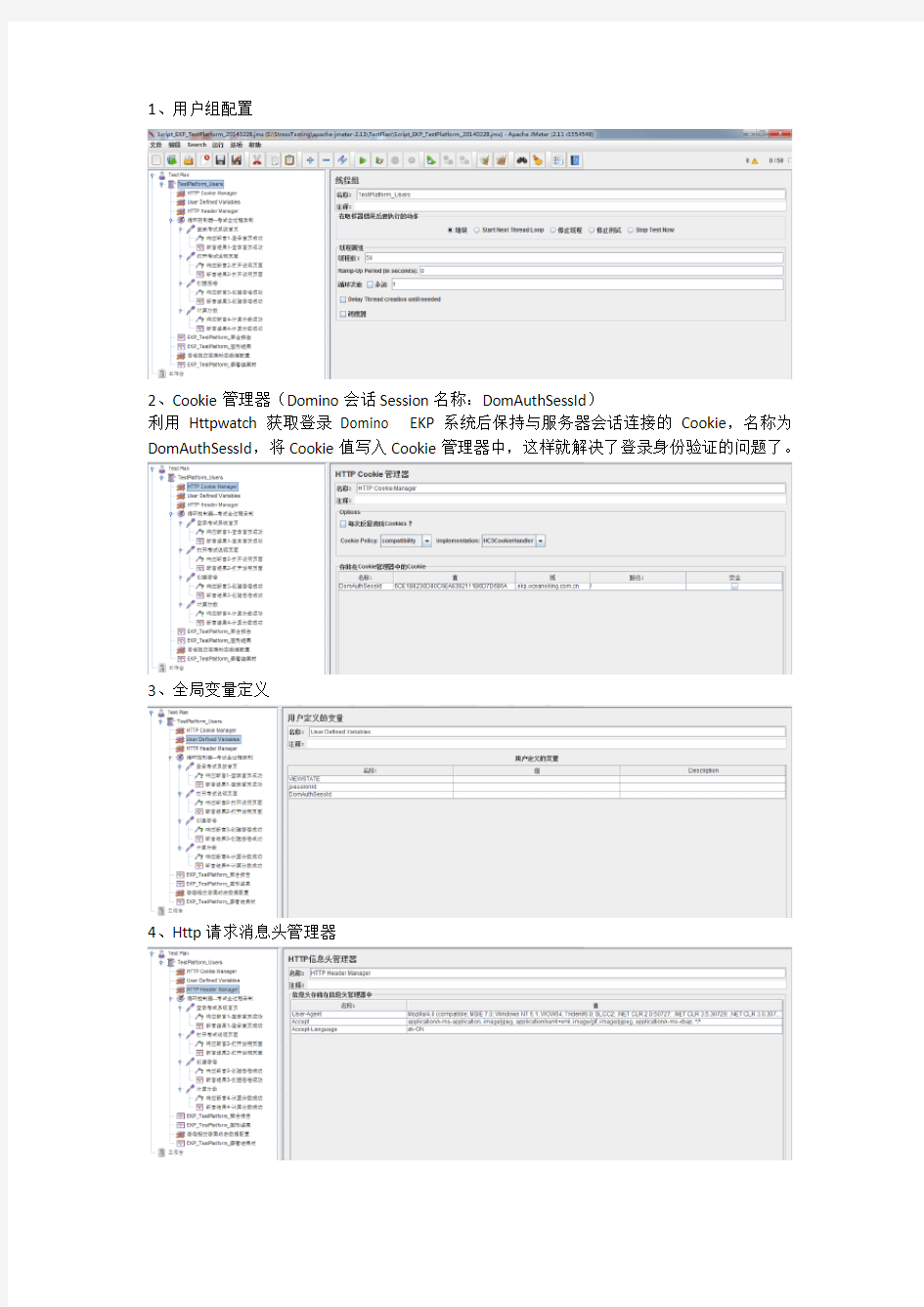
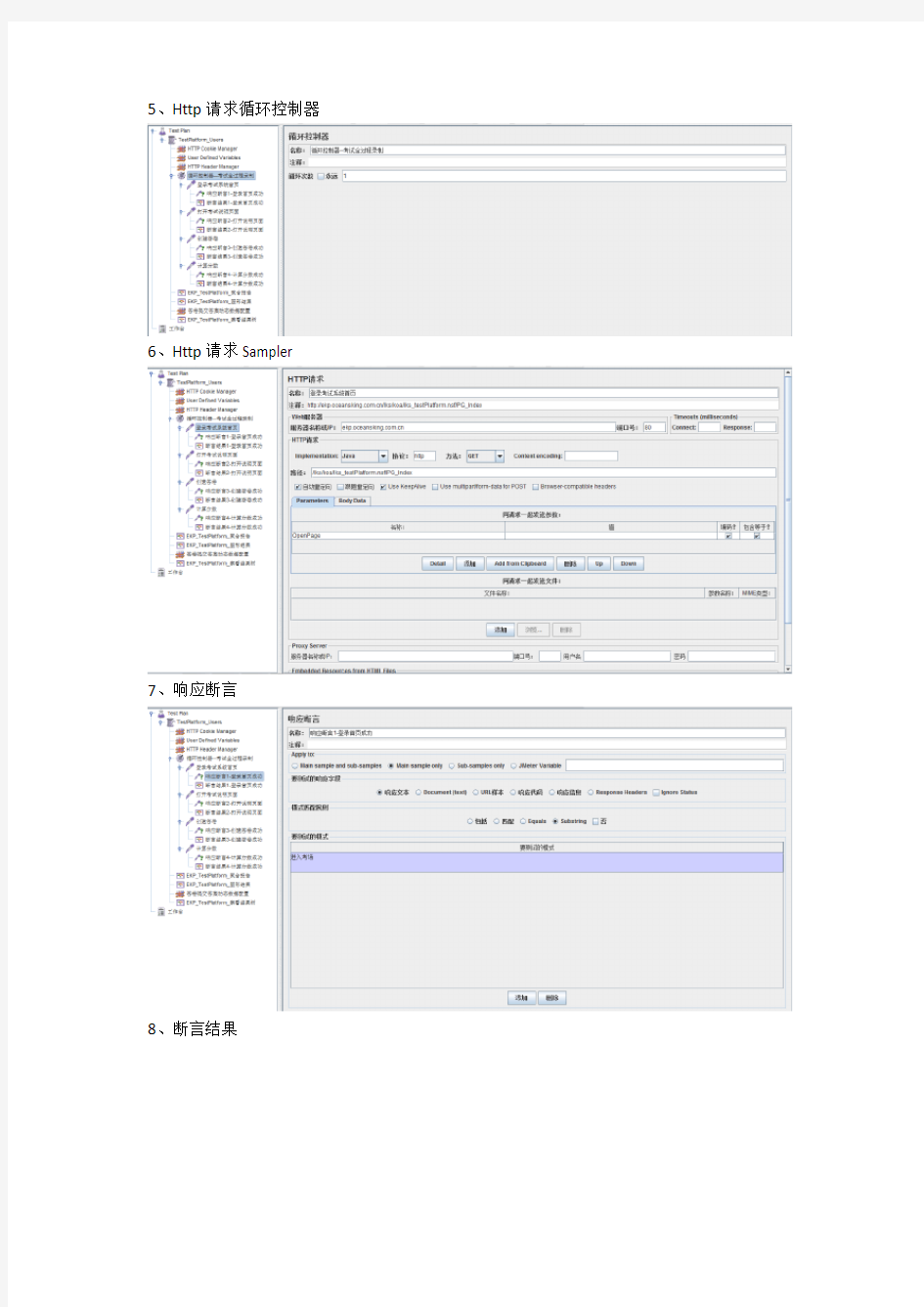
1、用户组配置
2、Cookie管理器(Domino会话Session名称:DomAuthSessId)
利用Httpwatch获取登录Domino EKP系统后保持与服务器会话连接的Cookie,名称为DomAuthSessId,将Cookie值写入Cookie管理器中,这样就解决了登录身份验证的问题了。
3、全局变量定义
4、Http请求消息头管理器
5、Http请求循环控制器
6、Http请求Sampler
7、响应断言
8、断言结果
9、聚合报告
10、图形结果
11、查看结果树
12、参数动态数据配置
JMeter基本使用方法
JMeter基本使用方法 白羽
1环境搭建 此部分是我借用LoadRunner的Sample程序作为服务器,通过JMeter进行Web性能测试的过程。希望对学习JMeter的朋友有所帮助。
2使用JMeter录制脚本 2.1 建立JMeter测试计划(Test Plan) 打开JMeter,看到左边显示一个空的测试计划,把该测试计划改名为TestPlan1。右键单击该测试计划,选择“添加(Add)”-“线程组(Thread Group)”,添加一个线程组,改名为TestGroup1。如下图所示: 2.2 设置并启动JMeter代理服务器 右键单击在“工作台(Work Bench)”,选择“非测试元件(Non-Test Elements)”中的“Http代理服务器(HTTP Proxy Server)”,如下图所示:
设置该“Http代理服务器”(HTTP Proxy Server),“目标控制器(Target Controller)”选择刚才建立的线程组(Test Plan1>Thread Group1)。 点击“启动”,启动该代理服务器。 2.3 设置IE的代理服务器配置 测试工程师打开IE界面,选择“工具(Tools)”->“Internet选项(Internet Option)”
->“连接(connections)”->“局域网设置(LAN setting)”,如下图所示: 在局域网设置(LAN setting)界面勾上“为LAN使用代理服务器(Use a proxy server for your LAN)”,设置地址(address)为“localhost”,端口(Port)为8080,确定(OK)。 2.4 录制脚本 在浏览器的URL栏输入需要测试的地址,进行操作,操作完毕后,点击JMeter中的“Http代理服务器(HTTP Proxy Server)”的“停止(STOP)”按钮,你将能看到“TestGroup1”下面已经录制了刚才操作的内容。如下图所示:
jmeter性能测试报告.doc
快乐农家网站压力测试报告 一、测试简介 1、测试环境: 测试人:*** 测试时间:2010年9月13日 服务器 IP :客户端内存:(R)4 测试工具:测试内容: 二、测试说明 1、名词定义(时间的单位均为ms): Samples -- 本次场景中一共完成了多少个线程 Average -- 平均响应时间 Median -- 统计意义上面的响应时间的中值 90% Line -- 所有线程中 90%的线程的响应时间都小于 xx Min -- 最小响应时间 Max -- 最大响应时间 Error -- 出错率 Troughput -- 吞吐量 KB/sec -- 以流量做衡量的吞吐量 2、安装启动JMeter ,分别对以上页面进行压力测试 分别测试10、100、500、1000 个线程,即模拟这些数目的用户并发;每个用户循环发送请求 1; Ramp-up period ( inseconds )的值设为0,即并发请求。
三、测试结果及分析 1、首页测试结果及分析: Label#Samples Average Median90%Line Min Max Error% Throughput KB/sec 首页10 53 52 73 39 73 % sec 首页100 31 26 66 10 83 % sec 首页500 76 32 196 9 661 % sec 首页1000 36 22 69 9 345 % sec 分析: #Samples: 模拟 1000 个用户时的压力测试,Average :平均响应时间为秒,90%Line: 百分之90 的用户相应时间为秒,Error% : 没有无法相应的请求。 2、社区论坛测试结果及分析: Label#Samples Average Median90%Line Min Max Error% Throughput KB/sec 社区论坛10 53 52 73 39 73 % sec 社区论坛100 10279 9748 14997 528 15505 % sec 社区论坛500 28048 22277 79473 9 82674 % sec 社区论坛1000 17988 2509 71178 9 86822 % sec 分析:#Samples: 模拟 500 个用户时的压力测试,tomcat 已经明显看到响应慢了,Average : 平均响应时间为秒,90%Line:百分之90 的用户相应时间为秒,Error% :百分之40的请求无法响应。模拟1000 个用户时,出现的无法响应的概率:%。 3、专家与咨询测试结果及分析 Label#Samples Average Median90%Line Min Max Error% Throughp KB/sec ut
Jmeter多接口测试性能测试
一、接口业务流程 1、获取token接口 http://192.168.1.4:9900/rest/getToken/ 2、获取图片链接口 http://192.168.1.4:9900/regist/getImagePath/?token=89bd9d88f4f3421c9e639dfab0c a423c&type=fql 返回数据: {"msg": "\u6210\u529f", "code": 0, "detail": {"image_path": "/images/regist/20160822/img1471837595.25.jpg"}} 3、获取图片验证码接口 http://192.168.1.4:9900/images/regist/20160822/img1471850521.18.jpg 4、获取注册结果接口 http://192.168.1.4:9900/regist/imageView/?imagecode=zds4&phone=182********&t oken=89bd9d88f4f3421c9e639dfab0ca423c&type=fql 二、JMETER的使用 1、基本操作 1.1、新增测试计划 新增线程组,接着在该线程组下方新增4个“HTTP请求”(添加-Sampler-HTTP请求),
再在该线程组下方添加“察看结果树”(添加-监听器察看结果树)。也可以在每个HTTP请求下方添加“察看结果树”,方便找到需要正则或参数化的数据。 一个完整的测试计划诞生了,如下图2.1所示 图2.1 1.2、配置HTTP请求 以上图中的“HTTP请求01”为例进行说明。在HTTP请求窗口中的Basic标签页面上输入服务器名称或IP、端口号和路径(路径URL地址端口号后面的),其他默认,如下图2.2-1所示。此时可以执行下然后在当前的HTTP请求01的察看结果树里检查接口是否能正常访问(如下图2.2-2所示)。 图2.2-1
PCM3-D2550中文使用手册
用户手册 PCM3-D2550 嵌入式单板 版本 2013 年8 月 修订:A0 版权保护及声明 本手册为深圳灵江计算机技术有限公司的知识产权,内容受版权保护,版权所有。未经认可,不得以机械的,电子的或其它任何方式进行复制。除列明随产品配置的配件外,本手册包含的内容并不代表本公司的承诺,我们很小的编写此手册,但我们对于本手册的内容不保证完全正确,因为我们的产品一直在持续的改良及更新,故我方保留随时做出修改而不予另行通知的权利。对于任何安装、使用不当而导致的直接的、间接、有意或无意的损坏及隐患概不负责。您在订购产品前,请详细了解产品性能是否符合您的需求。 商标 本手册使用的所有商标均属于各自的商标持有者所有: Intel和Atom是Intel的注册商标 Win7/8和Windows XP是Microsoft 的注册商标
装箱物品检查 请确认您所购买的主板包装盒是否完整,如果包装有所损坏、 或是有任何配 件欠缺的情形,请尽快与我们联络。 1 块PCM-D2550主板 2 组串口转接电缆 1 条 SATA 电缆 1 条SATA-PWOR 电缆 订购信息 欲知更多信息欢迎访问: https://www.360docs.net/doc/8c4806138.html, 目录 1. 产品介绍 ... ................................................................................................................. (5) 1.1 简介 ... ..................................................................................................................... (5) 1.2 环境与机械尺寸 ... ................................................................................................. (7) 2. 主板构造图 ... ............................................................................................................. ..8 2.1 功能接口标识描述 ... .............................................................................................. ..8 3. 主板安装 ... ................................................................................................................ (9) 3.1 安全指导 ... ............................................................................................................. (9) 3.2 系统内存的安装 ... ................................................................................................. (10) 3.3 跳线设置 ... ............................................................................................................. (11) 4. 板载接头和接口 ... ..................................................................................................... ...12 5. 5. 主板控制按钮、状态指示 ...................................................................................... (21) 6.GPIO 定义/编程指引 ... ............................................................................................ ..23 7.Watchdog 看门狗编程指引 ................................................................................ (25) 8.BIOS 设置 ... ............................................................................................................. (26) 型号 描述 标配 D2550/VGA/HDMI/单(18/24)Bit LVDS/GPIO/SATA/MSATA/ 2MPCIe/LAN/SD 卡座/SIM 卡槽/AUDIO 可选功能 双24位LVDS 、触摸屏控制(4/5/8线) 可选配件 遥控器、遥控接收器、薄膜轻触开关
Jmeter接口自动化测试方法简介
Jmeter接口自动化测试方法简介 一、思路简洁 1.了解待测接口参数规范,具体参考wiki,明确get参数和post参数,是否需要验证cookie、ua等 2.Jmeter参数化方式配置请求host、url、header消息头等 3.配置csv文件,编写测试用例参数和预期结果格式校验 4.根据需要编写beanshell脚本或导入辅助性jar包,用于解析接口返回结果,比如解密数据 5.在Jmeter中添加必要的断言或监听器,用于收集用例执行的结果 6.执行测试,查看用例结果,重点分析Fail的用例,和开发沟通,上报bug 二、一个简单的性能测试 QPS 解释 QPS : Query Per Second 每秒查询率。是一台查询服务器每秒能够处理的查询次数。在因特网上,作为域名系统服务器的机器的性能经常用每秒查询率来衡量。 为了达成预期的测目的,需要需要在jmeter中建立一个测试计划。因为本次测试仅要求完成对https://www.360docs.net/doc/8c4806138.html, 和 https://www.360docs.net/doc/8c4806138.html, 两个博客首页请求,因此只需要使用 HTTP Request Sampler 即可。 建立测试计划 启动jmeter后,jmeter会自动生成一个空的测试计划,用户可以基于该测试计划建立自己的测试计划。 添加线程组 一个性能测试请求负载是基于一个线程组完成的。一个测试计划必须有一个线程组。测试计划添加线程组非常简单。在测试计划右键弹出下拉菜单(添加-->Threads(Users)--->线程组)中选择线程组即可。
jmeter中每个测试计划至少需要包含一个线程组,当然也可以在一个计划中创建多个线程组,那么多个线程组之间又会怎样的顺序执行(串行还是并行)?在测试计划下面多个线程是并行执行的,也就是说这些线程组是同时被初始化并同时执行线程组下的Sampler的。 线程组主要包含三个参数:线程数、准备时长(Ramp-Up Period(in seconds))、循环次数。 线程数:虚拟用户数。一个虚拟用户占用一个进程或线程。设置多少虚拟用户数在这里也就是设置多少个线程数。 准备时长:设置的虚拟用户数需要多长时间全部启动。如果线程数为20 ,准备时长为10 ,那么需要10秒钟启动20个线程。也就是每秒钟启动2个线程。 循环次数:每个线程发送请求的次数。如果线程数为20 ,循环次数为100 ,那么每个线程发送100次请求。总请求数为20*100=2000 。如果勾选了“永远”,那么所有线程会一直发送请求,一到选择停止运行脚本。
jmeter中文使用手册
Jmeter用户手册 整理人:大傻 2008-12-12 1介绍 Apache JMeter 是100%纯JA V A桌面应用程序,被设计为用于测试CS结构的软件。 同时也可以用来测试静态和动态资源的性能,例如:静态文件,Java Servlets,CGI Scripts,Java Object,数据库和FTP服务器等等。JMeter可用于模拟大量负载来测试一台服务器,网络或者对象的健壮性或者分析不同负载下的整体性能。 同时,JMeter可以帮助你对你的应用程序进行回归测试。通过你创建的测试脚本和assertions来验证你的程序返回了所期待的值。为了更高的适应性,JMeter允许你使用常规表达式来创建这些assertions。 2开始 2.1安装 下载安装最新的版本,将会包含所有你需要建立和运行Web,FTP,JDBC和JNDI测试的文件。如果你想进行JDBC测试,你需要使用合适的JDBC driver。JMeter中不包含JDBC drivers。其他可能需要下载的软件: Bean Shell Java Activation Framework – needed for Java Mail Java Mail – needed for mail visualiser and SOAP test JMS – for JMS samples General Java Kit 接下来一步,就是浏览“建立测试计划”一章来熟悉JMeter的基本操作,例如:添加和删除元素。最后,浏览适当的章节来学习如何建立不同种类的测试计划。例如,如果你对Web应用程序的测试比较感兴趣,就浏览“建立一个Web测试计划”章节。其他种类的测试计划建立的章节包括:JDBC,FTP和JNDI。 一旦你熟悉了建立和运行JMeter测试计划,就可以开始熟悉各种配置参数,例如:timers,listeners,assertions和其他的参数,来帮助你更好地控制你地测试计划。 2.2系统要求 JMeter 1.8 以上的版本需要JDK1.4以上的版本支持运行。JMeter可以运行在如下操作系统上:Unix,Windows和Open VMS。 l安装JDK: l JA V A的环境变量设置 1.使用鼠标右击“我的电脑”->属性->高级->环境变量 2.系统变量->新建->变量名:JA V A_HOME 变量值:d:\jdk 3.系统变量->编辑->变量名:Path 在变量值的最前面加上:%JA V A_HOME%\bin; 4.系统变量->新建->变量名:CLASSPATH 变量值:。; l安装Tomcat
Jmeter中文手册
JMETER中文手册 1.简介 Apache JMeter是100%纯java桌面应用程序,被设计用来测试客户端/服务器结构的软件(例如web应用程序)。它可以用来测试包括基于静态和动态资源程序的性能,例如静态文件,Java Servlets,Java对象,数据库,FTP服务器等等。JMeter可以用来在一个服务器、网络或者对象上模拟重负载来测试它的强度或者分析在不同的负载类型下的全面性能。 另外,JMeter能够通过让你们用断言创建测试脚本来验证我们的应用程序是否返回了我们期望的结果,从而帮助我们回归测试我们的程序。为了最大的灵活性,JMeter允许我们使用正则表达式创建断言。 1.1历史 Apache软件组织的Stefano Mazzocchi是JMeter的创始人。他编写它起初是为了测试Apache JServ的性能(一个已经被Apache Tomcat工程所替代的工程)。我们重新设计JMeter来增强用户界面并增加功能测试的能力。 1.2未来 我们希望看到作为开发者利用它的可插入架构使JMeter的功能快速扩展。未来发展的主要目标是在没有影响JMeter的负载测试能力的情况下尽可能使JMeter 成为最实用的回归测试工具。 2.入门 开始使用JMeter最容易的方法是首先下载最新版并且安装它。这个版本包含所有你在构建和运行Web,FTP,JDBC,和JNDI等测试时使用需要的所有文件。 如果你想执行JDBC测试,你当然需要从供应商得到适当的JDBC驱动。JMeter 没有提供任何JDBC驱动。 你可能需要下载的其它软件: ?BeanShell-BeanShell函数和测试元件需要 ?Java Activation Framework-JavaMail需要
Jmeter测试实验报告
江西理工大学软件学院计算机类课程 实 验 报 告 课程名称:软件测试 班级:软件测试121班姓名:温鹏辉 学号:12224111
一、实验目的: 运用Jmeter进行一个简单web测试 二、实验条件 下载并安装Jmeter软件(地址:https://www.360docs.net/doc/8c4806138.html,/ 本次Jmeter为2.2版本,JDK为1.7版本)。 Jmeter主要测试组件说明: 1. 测试计划是使用JMeter 进行测试的起点,它是其它JMeter 测试元件的容器。 2. 线程组:代表一定数量的并发用户,可以用来模拟并发用户的发送请求。实际的请求内容再sampler中定义,它被线程组包含,可以在测试计划-->添加-->线程组来建立,在线程组面板里有几个输入栏:线程数、Ramp-Up Period(in seconds)、循环次数,其中Ramp-Up Period(in seconds)表示在这时间内创建完所有的线程。如有8个线程,Ramp-Up = 200秒,那么线程的启动时间间隔为200/8=25秒,这样的好处是:一开始不会对服务器有太大的负载。线程组是为模拟并发负载而设计。 3. 取样器(Sampler):模拟各种请求。所有实际的测试任务都由取样器承担,存在很多种请求。如:HTTP请求 4.监听器:负责收集测试结果,同时也被告知了结果显示的方式。功能是对取样器的请求结果显示、统计一些数据(吞吐量、KB/S……)等。如:用表格察看结果,图形结果 5.断言:用于来判断请求响应的结果是否如用户所期望,是否正确。它可以用来隔离问题域,即在确保功能正确的前提下执行压力测试。 6.定时器:负责定义请求(线程)之间的延迟间隔,模拟对服务器的连续请求。 7. 逻辑控制器:允许自定义JMeter发送请求的行为逻辑,它与Sampler结合使用可以模拟复杂的请求序列。 8.配置元件维护Sampler需要的配置信息,并根据实际的需要会修改请求的内容。 9. 前置处理器和后置处理器负责在生成请求之前和之后完成工作。前置处理器常常用来修改请求的设置,后置处理器则常常用来处理响应的数据。 本次实验以某教育网站新闻页面为测试用例:(https://www.360docs.net/doc/8c4806138.html,/view/5128/) 三、实验步骤 1、运行Jmeter。 2、添加线程组:测试计划>>添加>>Threads(users)>>线程组 参数设置:
完整的JMETER使用手册 2
JMETER中文手册 9.3.1.简介 Apache JMeter是100%纯java桌面应用程序,用于压力测试和性能测试。被设计用来测试客户端/服务器结构的软件(例如web应用程序)。它可以用来测试包括基于静态和动态资源程序的性能,例如静态文件,Java Servlets,Java 对象,数据库,FTP服务器等等。JMeter可以用来在一个服务器、网络或者对象上模拟重负载来测试它的强度或者分析在不同的负载类型下的全面性能。 另外,JMeter能够通过让我们用断言创建测试脚本来验证我们的应用程序是否返回了我们期望的结果,从而帮助我们回归测试我们的程序。为了最大的灵活性,JMeter允许我们使用正则表达式创建断言。 Apache软件组织的Stefano Mazzocchi是JMeter的创始人。他编写它起初是为了测试Apache JServ的性能(一个已经被Apache Tomcat工程所替代的工程),主要针对Web的压力和性能测试。 为了能够让开发者利用它的可插入架构使JMeter的功能快速扩展。未来发展的主要目标是在没有影响JMeter的负载测试能力的情况下尽可能使JMeter 成为最实用的回归测试工具,将JMeter扩展到其他测试领域。JMeter可以用于测试FTP、RPC、HTTP、JUNIT、JMS、LDAP、WebService、(Soap)Request以及Mail和JDBC(数据库压力测试)。 3.2JMeter基础应用 开始使用JMeter最容易的方法是首先下载最新版(到JMeter官方网站:https://www.360docs.net/doc/8c4806138.html,/download_jmeter.cgi下载)并且安装它。这个版本包含所有你在构建和运行Web,FTP,JDBC,和JNDI等测试时使用需要的所有文件。 如果你想执行JDBC测试,你当然需要从供应商得到适当的JDBC驱动。JMeter 没有提供任何JDBC驱动。 你可能需要下载的其它软件: ?BeanShell-BeanShell函数和测试元件需要 ?Java Activation Framework-JavaMail需要 ?Java Mail-Mail可视化,Mail Reader和WebService(SOAP)取样器需要
快速上手Jmeter性能测试工具
江西省南昌市2015-2016学年度第一学期期末试卷 (江西师大附中使用)高三理科数学分析 一、整体解读 试卷紧扣教材和考试说明,从考生熟悉的基础知识入手,多角度、多层次地考查了学生的数学理性思维能力及对数学本质的理解能力,立足基础,先易后难,难易适中,强调应用,不偏不怪,达到了“考基础、考能力、考素质”的目标。试卷所涉及的知识内容都在考试大纲的范围内,几乎覆盖了高中所学知识的全部重要内容,体现了“重点知识重点考查”的原则。 1.回归教材,注重基础 试卷遵循了考查基础知识为主体的原则,尤其是考试说明中的大部分知识点均有涉及,其中应用题与抗战胜利70周年为背景,把爱国主义教育渗透到试题当中,使学生感受到了数学的育才价值,所有这些题目的设计都回归教材和中学教学实际,操作性强。 2.适当设置题目难度与区分度 选择题第12题和填空题第16题以及解答题的第21题,都是综合性问题,难度较大,学生不仅要有较强的分析问题和解决问题的能力,以及扎实深厚的数学基本功,而且还要掌握必须的数学思想与方法,否则在有限的时间内,很难完成。 3.布局合理,考查全面,着重数学方法和数学思想的考察 在选择题,填空题,解答题和三选一问题中,试卷均对高中数学中的重点内容进行了反复考查。包括函数,三角函数,数列、立体几何、概率统计、解析几何、导数等几大版块问题。这些问题都是以知识为载体,立意于能力,让数学思想方法和数学思维方式贯穿于整个试题的解答过程之中。 二、亮点试题分析 1.【试卷原题】11.已知,,A B C 是单位圆上互不相同的三点,且满足AB AC → → =,则A BA C →→ ?的最小值为( ) A .1 4- B .12- C .34- D .1-
jmeter操作实例分析
JMeter操作实例 基本功能介绍 1.常用测试计划元件 主要包含右键的功能模块介绍 1.1 Threads(users) 1.1.1 setUp Thread Group 一种特殊类型的ThreadGroup的,可用于执行预测试操作。这些线程的行为完全像一个正常的线程组元件。不同的是,这些类型的线程执行测试前进行定期线程组的执行。 说白了就是在启动其他线程前,该线程会首先启动并且完成后才会启动其他线程。
1.1.2 teardown thread group 一种特殊的hread group,用于执行测试后的动作,即所有线程完毕后启动的线程. 1.1.3 thread group(线程组) 这个就是我们通常添加运行的线程。通俗的讲一个线程组,,可以看做一个虚拟用户组,线程组中的每个线程都可以理解为一个虚拟用户。线程组中包含的线程数量在测试执行过程中是不会发生改变的。 1.2测试片段(Test Fragment) 1.2.1 Test Fragment 测试片段元素是控制器上的一个种特殊的线程组,它在测试树上与线程组处于一个层级。它与线程组有所不同,因为它不被执行,除非它是一个模块控制器或者是被控制器所引用时才会被执行。 1.3 配置元件 1.3.1 CSV Data Set Config 被用来从文件中读取数据,并将它们拆分后存储到变量中,适合处理众多变量。其实就是设置变量。
1.Variable Names:变量名列表(逗号分隔),可以指定变量名。 2.Allow quoted data?: CSV文件是否容许值被引用 3.Recycle on EOF: 达到文件结尾后,是否从文件开始循环重新读取(默认True),当到达文件尾时,且Recycle选项设置为True,就会从文件第一行重新开始读取,如果设置为false,而Stop thread on EOF是False,那么当到达文件尾部时所有变量都将被置为
如何做性能测试报告
性能测试报告编写说明 2013年5月
目录 1.概述 (1) 1.1 编写目的 (1) 1.2 参考资料 (1) 1.3 注意事项 (1) 2.测试相关准备 (2) 2.1 系统相关参数配置说明 (2) 2.2 测试报告环境准备 (2) 2.3 JMeter测试举例 (2) 2.3.1 准备测试脚本 (2) 2.3.2 启动NMON监听 (3) 2.3.3 执行测试用例 (4) 2.3.4 查看测试结果 (5) 2.3.5 编写测试报告 (6) 2.4 LoadRunner测试举例 (13) 2.4.1 准备测试脚本 (13) 2.4.2 启动NMON监听 (16) 2.4.3 执行测试用例 (17) 2.4.4 查看测试结果 (20) 2.4.5 LoadRunner相关参数配置说明 (21) 2.4.6 编写测试报告 (21)
1.概述 1.1编写目的 说明XXX系统进行压力测试时的一些前提条件及具体操作,以及如何在工具报告中提取哪些相应信息填写在报告内容中,为以后新增交易压力测试报告编写提供参考等。1.2参考资料 《XXX系统项目性能测试方案.doc》 《XXX系统项目性能测试报告.doc》 1.3注意事项 压力测试报告中的数据与具体部署运行环境硬件配置、应用服务器、数据库服务器参数配置相关。
2.测试相关准备 2.1系统相关参数配置说明 1、调整应用程序日志打印级别全部为ERROR级,同时不打印交易日志信息; 2、调整App服务器单个Server的线程池数(WebContener)为100至200; 3、保证应用程序使用JNDI数据库连接池方式访问数据库,连接池数量为100至200; 4、保证连接安全子系统TCPIP通讯缓冲池初始值为100,最大值为300; 5、保证连接短信发送平台的TCPIP(NATP报文)通讯缓冲池初始值为100,最大值为300; 6、App服务器JVM内存堆设置(测试环境单个server:256至512),负载测试时,最好取消监控垃圾回收监控项。 2.2测试报告环境准备 1、启动App服务器(测试环境:10.10.0.100)NMON监听,每10秒获取一次CPU、IO资源信息,取15分钟内的数据大约100执行次左右,具体命令为:nmon -f -t -s 10 -c 100; 2、启动DB2服务器(测试环境:10.10.2.100)NMON监听,每10秒获取一次CPU、IO资源信息,取15分钟内的数据大约100执行次左右,具体命令为:nmon -f -t -s 10 -c 100; 3、启动JMeter监听器中的“用表格察看结果”、“聚合报告”、“察看结果树”至少三项。 2.3JMeter测试举例 2.3.1准备测试脚本 1.打开JMeter安装路径下的bin目录,运行jmeter.bat命令,出现下图所示:
Jmeter性能测试之JAVA脚本编写
Jmeter性能测试脚本编写 一。jmeter使用简介 简单点说,使用jmeter就是新建个Test plan 在test plan 下建个Thread Group ,Thread Group 下新建个simpler来发起请求,然后新建个listener,一般选择View Results Tree和Aggregate Report 来收集请求的结果数据,View Results Tree 侧重于单个请求的具体结果,Aggregate Report 侧重于多次请求后平均计算的数据结果 具体的步骤网上有很多文章,这里不再详细述说了 这里介绍一下同步定时器(Synchronizing Timer):在该定时器处,使线程等待,一直到指定的线程个数达到后,再一起释放。可以在瞬间制造出很大的压力。没错,它和loadrunner 的集合点(rendezvous point)差不多的功能。为什么要用这个组件呢?因为在线程组中设置的线程是依次去访问请求的,不是多个线程一起同步去访问的。要是想模拟线上的多个用户同时并发访问的情况, 最好使用Synchronizing Timer来设置一下。 Number of Simulated User to Group:模拟用户到组数,即设置组的用户数,达到该用户数后才进行接口的请求 Timeout in milliseconds :超时(毫秒),设置超时时间,即组在超时时间后达不到设置的线程数时,会丢弃继续请求
这些配置完成后,生成的是一个jmx为后缀的文件,里面的内容是xml格式文件,是这样的: 二。使用jmeter API 来构建自己的请求 一般来说,被压测的接口常用的就是那几种:http, socket,webservice,soap 这些,这些类型请求都可以使用各种不同的sampler来构建,
Jmeter中文介绍材料(完全版)
安装JDK: JAVA的环境变量设置 使用鼠标右击“我的电脑”->属性->高级->环境变量 系统变量->新建->变量名:JAVA_HOME 变量值:d:\jdk 系统变量->编辑->变量名:Path 在变量值的最前面加上:%JAVA_HOME%\bin; 系统变量->新建->变量名:CLASSPATH 变量值:.; 安装Tomcat CATALINA_HOME=d: \tomcat User Manual 用户手册 1 介绍 Apache JMeter 是100%纯JAVA桌面应用程序, 被设计为用于测试CS结构的软件. 同时也可以用来测试静态和动态资源的性能, 例如:静态文件, Java Servlets, CGI Scripts, Java Object, 数据库和FTP服务器等等. JMeter可用于模拟大量负载来测试一台服务器,网络或者对象的健壮性或者分析不同负载下的整体性能. 同时, JMeter可以帮助你对你的应用程序进行回归测试. 通过你创建的测试脚本和assertions来验证你的程序返回了所期待的值. 为了更高的适应性, JMeter允许你使用常规表达式来创建这些assertions. 2 开始 2.1 安装 下载安装最新的版本, 将会包含所有你需要建立和运行Web, FTP, JDBC和JNDI测试的文件. 如果你想进行JDBC测试, 你需要使用合适的JDBC driver. JMeter中不包含JDBC drivers. 其他可能需要下载的软件: ●Bean Shell ●Java Activation Framework – needed for Java Mail ●Java Mail – needed for mail visualiser and SOAP test ●JMS – for JMS samples ●General Java Kit 接下来一步, 就是浏览”建立测试计划”一章来熟悉JMeter的基本操作, 例如:添加和删除元素. 最后,浏览适当的章节来学习如何建立不同种类的测试计划. 例如, 如果你对Web 应用程序的测试比较感兴趣, 就浏览”建立一个Web测试计划”章节. 其他种类的测试计划建立的章节包括:JDBC, FTP和JNDI. 一旦你熟悉了建立和运行JMeter测试计划, 就可以开始熟悉各种配置参数, 例如: timers, listeners, assertions和其他的参数, 来帮助你更好地控制你地测试计划.
jmeter性能测试学习_鲁德性能测试
jmeter性能测试学习 Apache JMeter是Apache组织开发的基于Java的压力测试工具。用于对软件做压力测试,它最初被设计用于Web应用测试但后来扩展到其他测试领域。它可以用于测试静态和动态资源例如静态文件、Java 小服务程序、CGI 脚本、Java 对象、数据库,FTP 服务器,等等。JMeter 可以用于对服务器、网络或对象模拟巨大的负载,来在不同压力类别下测试它们的强度和分析整体性能。另外,JMeter能够对应用程序做功能/回归测试,通过创建带有断言的脚本来验证你的程序返回了你期望的结果。 JMeter是Apache组织的开放源代码项目,它是功能和性能测试的工具,100%的用java实现,最新的版本是1.9.1,大家可以 到https://www.360docs.net/doc/8c4806138.html,/jmeter/index.html下载源代码和查看相关文档。 JMeter作用领域 JMeter可以用于测试静态或者动态资源的性能(文件、Servlets、Perl脚本、java 对象、数据库和查询、ftp服务器或者其他的资源)。JMeter用于模拟在服务器、网络或者其他对象上附加高负载以测试他们提供服务的受压能力,或者分析他们提供的服务在不同负载条件下的总性能情况。你可以用JMeter提供的图形化界面分析性能指标或者在高负载情况下测试服务器/脚本/对象的行为。 使用JMeter测试Web应用 接下来的章节里,作者将详细的演示如何使用JMeter来测试Web应用的完整过程。 2.1 测试环境 作者使用了Tomcat作为Web服务器进行测试,被测试的内容是一个jsp文件和一个servlet,jsp文件调用JavaBean、打印相关信息,servlet接受用户参数、调用javabean、输出相关信息。详细的内容请参考作者提供的JMeter.war的内容。 2.2 安装启动JMeter 大家可以到通过 https://www.360docs.net/doc/8c4806138.html,/dist/jakarta/jmeter/binaries/jakarta-jmeter-1.9.1.zi p下载JMeter的release版本,然后将下载的.zip文件解压缩到C:/JMeter(后面的文章中将使用%JMeter%来引用这个目录)目录下。
性能测试报告模板
目录 1概述................................................................ 错误!未定义书签。 1.1测试目的 (1) 1.2术语说明............................................................................................................ 错误!未定义书签。 1.3测试内容............................................................................................................ 错误!未定义书签。 1.4测试工具 (1) 2系统环境............................................................ 错误!未定义书签。3测试执行情况........................................................ 错误!未定义书签。 3.1人力资源............................................................................................................ 错误!未定义书签。 3.2测试时间............................................................................................................ 错误!未定义书签。 3.3测试环境 (2) 3.4测试过程安排及描述........................................................................................ 错误!未定义书签。4测试总结分析. (3) 4.1并发测试 (3) 4.2稳定性测试 (3) 5结论 (4) 1 概述 1.1测试目的 本次压力测试的目的是模拟实际用户在阳光律盟平台正式环境使用过程中系统负荷,主要测试系统的性能、可靠性、稳定性,利用性能测试工具jMeter模拟并发用户对平台进行压力测试,对其处理能力进行评估。 1.2术语说明 事物响应时间:处理具体业务时所花费的时间。 测试场景:通过组织若干类型、若干数量的虚拟用户来模拟真实生产环境中的部分压力情况。 最佳并发数:当最大并发数持续大于最佳并发时可能会出现部分用户请求失败。 最大并发数:当最大并发数持续大于最佳并发时必然会出现部分用户请求失败。 1.3测试内容 根据需求,对登陆操作进行并发的压力测试,对主要业务模块中的主要业务进行压力测试和负载测试。 1.4测试工具 Jmeter3.3 2系统环境
性能测试工具Jmeter的配置与使用
Jmeter的安装配置与使用 一、Badboy的安装 由于JMeter不支持录制,需要手工一点一点添加,所以对于新手可能很难做到位或是做好.现在常用的方法是使用Badboy录制,然后生成JMeter脚本,然后用JMeter打开,添加监听器来查看结果。所以首先安装Badboy软件 1、下载Badboy 通过Badboy的官方网站下载Badboy的最新版本. Badboy: https://www.360docs.net/doc/8c4806138.html,.au/ 2、安装Badboy 安装Badboy如同一般的Windows应用程序一样,一路点”下一步”最后点”完成”就安装好了.安装完后在开始菜单及桌面都看不到,你需要到Badboy的安装目录下,找Badboy.exe,直接双击它即可启动Badboy. 3、启动Badboy 启动Badboy,你可以看到下面的界面.则说明Badboy软件安装成功 二、Jmeter的安装 1、下载Jmeter软件
官方下载地址: https://www.360docs.net/doc/8c4806138.html,/site/downloads/downloads_jmeter.cgi 2、安装Jmeter软件 安装JMeter,只需简单的解压zip或tar文件到你想要安装的那个目录里。 前提要安装 JDK (这里使用 JDK 1.5.0 )配置环境变量 CLASS_PATH=”%JAVA_HOME%\bin;%JAVA_HOME%\lib\tools.jar;%JMeter\bin%” 三、Jmeter的使用 脚本的录制过程 刚已经说过由于jmeter自己的脚本录制较为复杂,所以建议用badboy软件进行jmeter脚本录制。 下面讲述如何运用badboy进行录制: 1、开启badboy 双击软件图标开启badboy即可看到以后界面: 2、开始录制 在地址栏(图中用红色框住部分)中输入你需要录制的Web应用的URL,并点击GO 按钮开始录制。开始录制后,你可以直接在Badboy内嵌的浏览器(主界面的右侧)中对被测Web应用进行操作,所有的操作都会被记录在主界面左侧的编辑窗口中:如下图所示
